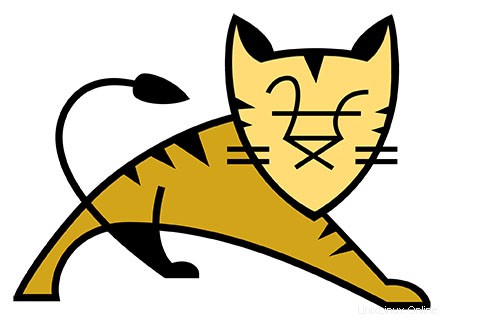
このチュートリアルでは、Ubuntu14.04にApacheTomcat 8をインストールする方法を示します。知らない人のために、ApacheTomcatはオープンソースのWebサーバーおよびサーブレットコンテナです。 Apache Software Foundationによって開発されました。これは、SunMicrosystemsのJavaサーブレット、JavaServer Pages(JSP)、Java Unified Expression Language、およびJava WebSocket仕様を実装し、Javaコードを実行するためのWebサーバー環境を提供します。
この記事は、少なくともLinuxの基本的な知識があり、シェルの使用方法を知っていること、そして最も重要なこととして、サイトを独自のVPSでホストしていることを前提としています。インストールは非常に簡単です。 ubuntu14.04にapachetomcat8を段階的にインストールする方法を紹介します。
Ubuntu14.04にApacheTomcat8をインストールする
ステップ1.JAVAはTomcatインストールの最初の要件です。
リポジトリを追加します:
sudo apt-get install python-software-properties sudo add-apt-repository ppa:webupd8team/java
aptを更新し、Java 8をインストールします:
sudo apt-get update sudo apt-get install oracle-java8-installer
次のコマンドを発行して確認することもできます。
java -version
ステップ2.Tomcatパッケージをダウンロードして解凍します。
システムにJAVAをインストールして構成したら、ApacheTomcatの最新バージョンをダウンロードします。
cd /opt wget http://www.apache.org/dist/tomcat/tomcat-8/v8.0.33/bin/apache-tomcat-8.0.33.tar.gz tar -xvf apache-tomcat-8.0.21.tar.gz
Tomcatユーザーとグループを追加します:
ln -s /opt/apache-tomcat-8.0.21 /opt/tomcat-latest chown -hR tomcat8: /opt/tomcat-latest /opt/apache-tomcat-8.0.21
ステップ3.環境変数を構成します。
Tomcatを起動する前に、次のコマンドを使用して、システムでCATALINA_HOME環境変数を構成します。
# echo "export CATALINA_HOME=\"apache-tomcat-8.0.21\"" >> ~/.bashrc # source ~/.bashrc
ステップ4.サービスとして実行するようにTomcatを構成します。
cd /opt/apache-tomcat-8.0.21/bin ./startup.sh
次の出力が得られます。
Using CATALINA_BASE: /var/local/apache-tomcat-8.0.21 Using CATALINA_HOME: /var/local/apache-tomcat-8.0.21 Using CATALINA_TMPDIR: /var/local/apache-tomcat-8.0.21/temp Using JRE_HOME: /usr Using CLASSPATH: /var/local/apache-tomcat-8.0.21/bin/bootstrap.jar:/var/local/apache-tomcat-8.0.21/bin/tomcat-juli.jar Tomcat starte
サービスが実行されていることを確認できます。デフォルトでは、Tomcatはポート番号8080で実行されます。
[root@idroot ~]# netstat -antup | grep 8080 tcp 0 0 0.0.0.0:8080 0.0.0.0:* LISTEN
ステップ5.最後に、ブラウザーからTomcatを開き、例として8080ポート(Tomcatは常に8080ポートで実行されるため)を使用してIPまたはドメインに移動します。mydomain.com: 8080、mydomain.comをIPまたはドメインに置き換えます。
Tomcatをシャットダウンするには、次のように同じフォルダーでシャットダウンスクリプトを実行するだけです。
/opt/apache-tomcat-8.0.21/bin/shutdown.sh
ステップ6.ユーザーアカウントを設定します。
Tomcatユーザーがadmin/managerセクションにアクセスできるように構成します。これを行うには、conf/tomcat-users.xmlファイルにユーザーをお気に入りのテキストで追加します。エディタ。このテキストをファイルに追加します:
nano /opt/apache-tomcat-8.0.21/conf/server.xml
次の2行を最後の行のすぐ上に配置します。
<!-- user manager can access only manager section --> <role rolename="manager-gui" /> <user username="manager" password="_SECRET_PASSWORD_" roles="manager-gui" /> <!-- user admin can access manager and admin section both --> <role rolename="admin-gui" /> <user username="admin" password="_SECRET_PASSWORD_" roles="manager-gui,admin-gui" />
おめでとうございます!ApacheTomcatが正常にインストールされました。ubuntu14.04システムにapachetomcat 8をインストールするためにこのチュートリアルを使用していただき、ありがとうございます。追加のヘルプや役立つ情報については、Apacheの公式Webサイトを確認することをお勧めします。